Page 1
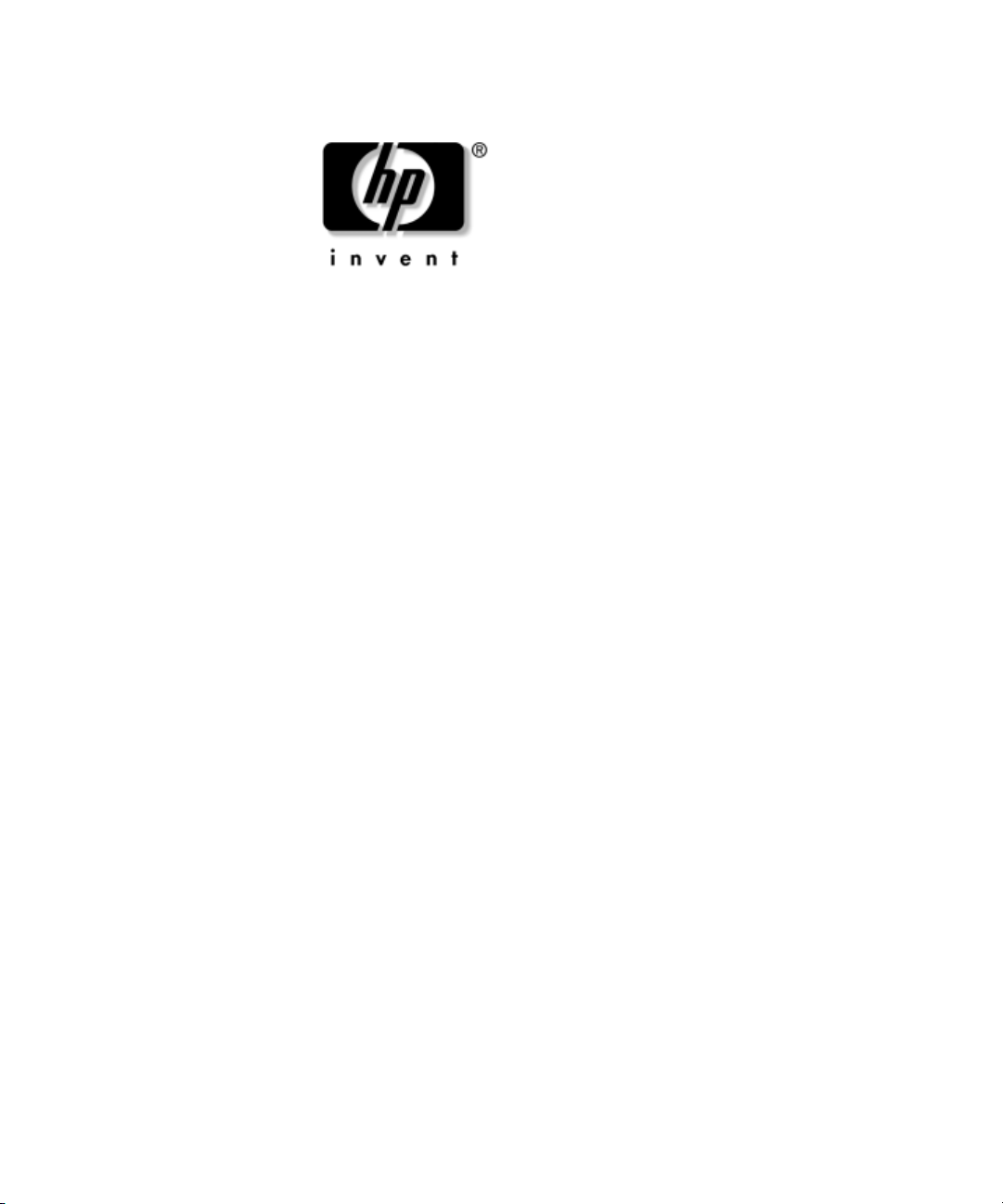
Píručka správy stolního
počítače
ada Business Desktops dx5150
Číslo dokumentu: 375370-223
Srpen 2005
Tato příručka obsahuje definice a pokyny k použití funkcí
zabezpečení a funkcí HP Client Management Solutions,
které jsou u vybraných modelů předem nainstalovány.
Page 2
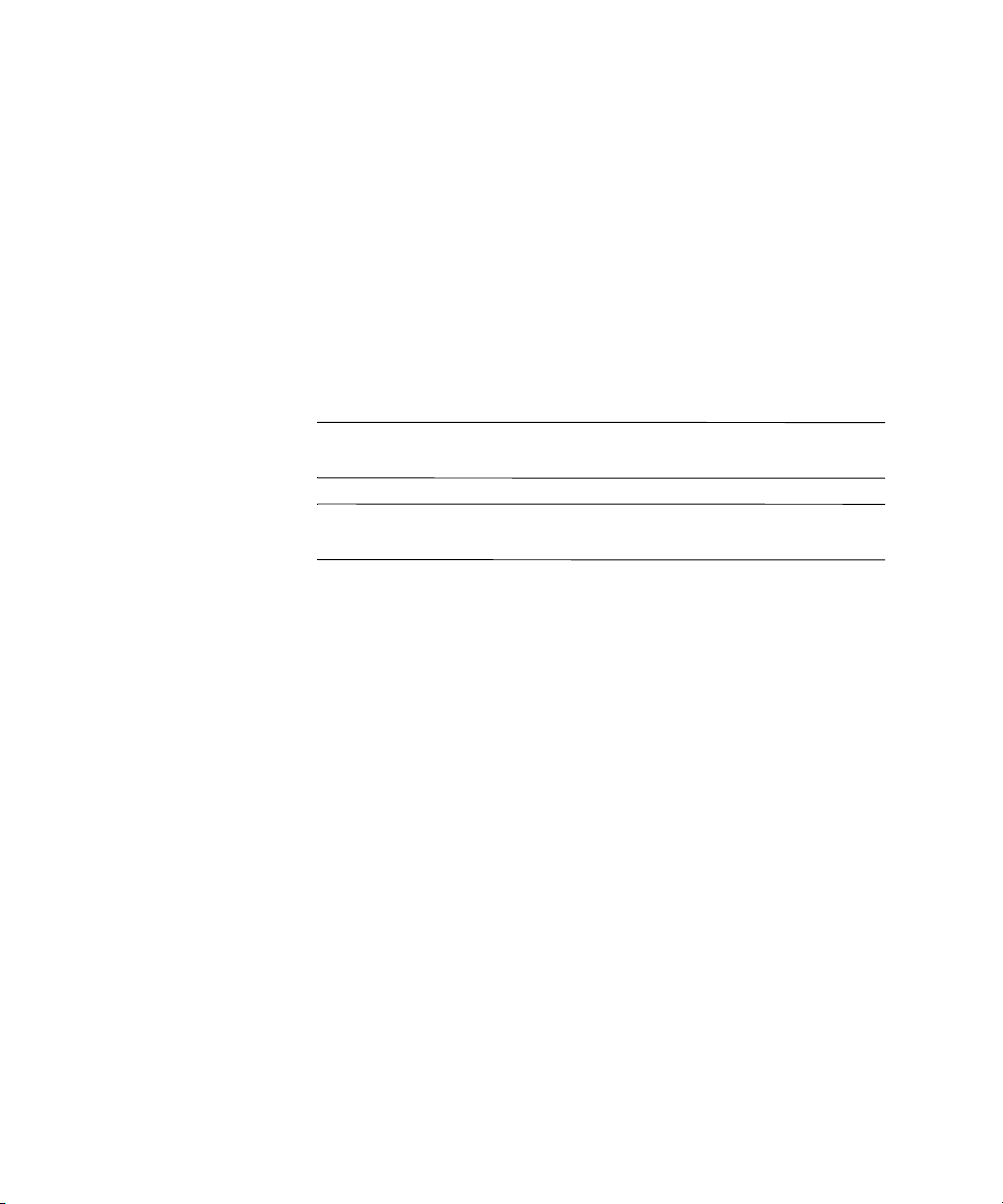
© Copyright 2004 – 2005 Hewlett-Packard Development Company, L.P.
Informace uvedené v této příručce podléhají změnám bez předchozího
upozornění.
Microsoft a Windows jsou ochranné známky společnosti Microsoft Corporation
v USA a dalších zemích.
Jediné záruky na produkty a služby společnosti HP jsou uvedeny v přesně
vymezených prohlášeních týkajících se záruk na tyto produkty nebo služby.
Ze žádných zde uvedených informací nelze vyvodit existenci dalších záruk.
Společnost HP není zodpovědná za technické nebo redakční chyby ani za
opomenutí vyskytující se v tomto dokumentu.
Tento dokument obsahuje informace, které jsou vlastnictvím společnosti HP
a jsou chráněny zákony na ochranu autorských práv. Žádnou část tohoto
dokumentu není povoleno kopírovat, reprodukovat nebo přeložit do jiného
jazyka bez předchozího písemného souhlasu společnosti Hewlett-Packard.
VAROVÁNÍ: Text označený tímto zpsobem znamená, že nerespektování
Å
uvedených pokyn mže vést ke zranní nebo k ohrožení života.
UPOZORNNÍ: Text označený tímto symbolem informuje, že nerespektování
Ä
uvedených pokyn mže vést k poškození zaízení nebo ke ztrát dat.
Píručka správy stolního počítače
ada Business Desktops dx5150
První vydání (prosinec 2004)
Druhé vydání (únor 2005)
Tetí vydání (srpen 2005)
Číslo dokumentu: 375370-223
Page 3
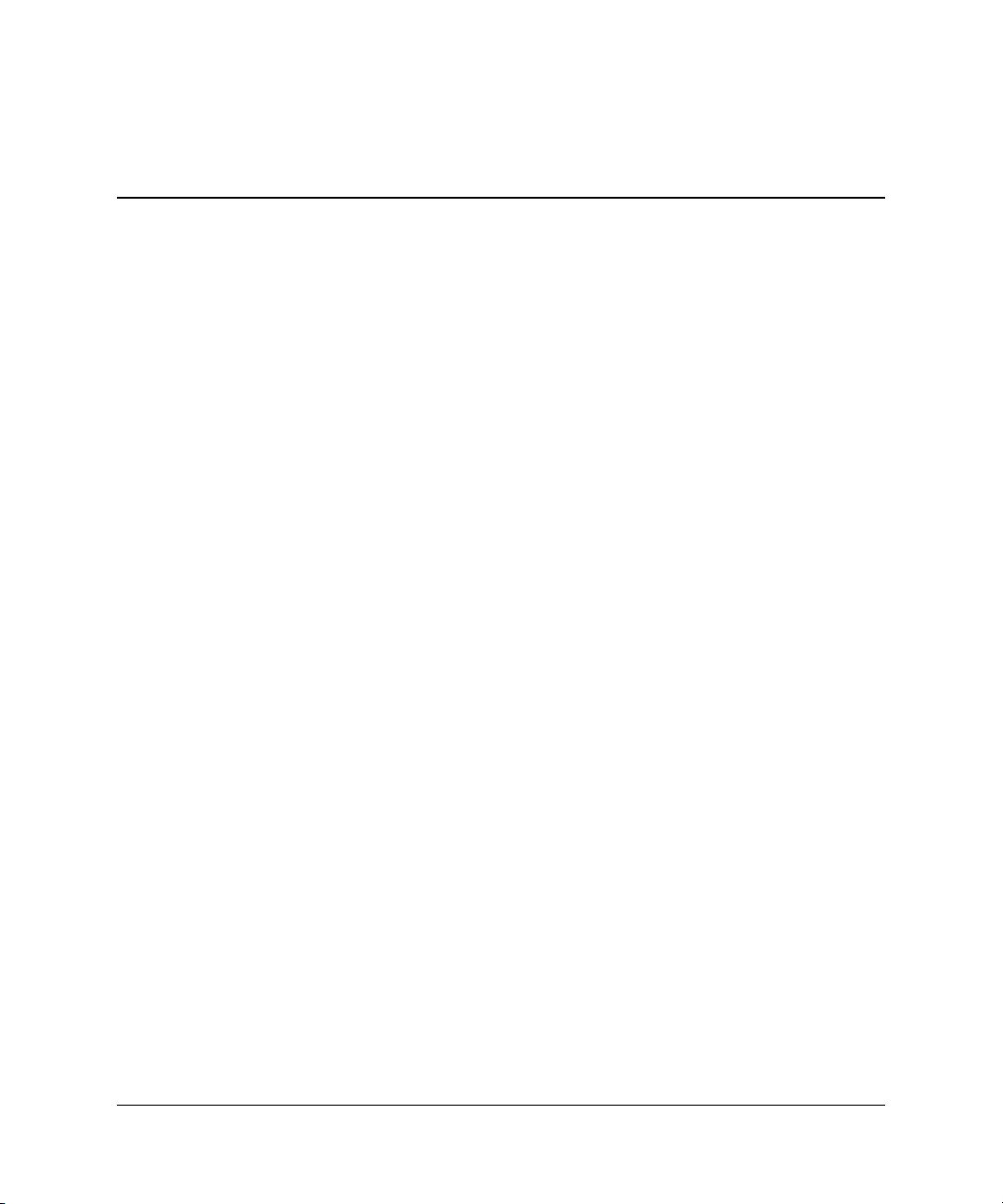
Obsah
Počáteční konfigurace a nasazení . . . . . . . . . . . . . . . . . . . . . . . . . . . . . . . . . . . . . . . . . . . . 2
Altiris Deployment Solution Agent . . . . . . . . . . . . . . . . . . . . . . . . . . . . . . . . . . . . . . . 2
Vzdálená instalace systému. . . . . . . . . . . . . . . . . . . . . . . . . . . . . . . . . . . . . . . . . . . . . . . . .3
Aktualizace a správa softwaru. . . . . . . . . . . . . . . . . . . . . . . . . . . . . . . . . . . . . . . . . . . . . . .3
HP Client Manager . . . . . . . . . . . . . . . . . . . . . . . . . . . . . . . . . . . . . . . . . . . . . . . . . . . . 4
HP Client Foundation Suite . . . . . . . . . . . . . . . . . . . . . . . . . . . . . . . . . . . . . . . . . . . . . 5
HP Client Premium Suite . . . . . . . . . . . . . . . . . . . . . . . . . . . . . . . . . . . . . . . . . . . . . . . 5
HP System Software Manager . . . . . . . . . . . . . . . . . . . . . . . . . . . . . . . . . . . . . . . . . . . 5
Dantz Retrospect Express . . . . . . . . . . . . . . . . . . . . . . . . . . . . . . . . . . . . . . . . . . . . . . . 6
Proactive Change Notification . . . . . . . . . . . . . . . . . . . . . . . . . . . . . . . . . . . . . . . . . . . 7
Subscriber’s Choice . . . . . . . . . . . . . . . . . . . . . . . . . . . . . . . . . . . . . . . . . . . . . . . . . . . 8
Nepoužívaná řešení. . . . . . . . . . . . . . . . . . . . . . . . . . . . . . . . . . . . . . . . . . . . . . . . . . . . 8
Paměť ROM typu flash . . . . . . . . . . . . . . . . . . . . . . . . . . . . . . . . . . . . . . . . . . . . . . . . . . . . 9
Vzdálená aktualizace paměti ROM typu flash . . . . . . . . . . . . . . . . . . . . . . . . . . . . . . . 9
Paměť ROM s blokem pro bezpečné zavedení (FailSafe Boot Block ROM). . . . . . . 10
Replikace nastavení . . . . . . . . . . . . . . . . . . . . . . . . . . . . . . . . . . . . . . . . . . . . . . . . . . 11
Vytvoření spouštěcího zařízení . . . . . . . . . . . . . . . . . . . . . . . . . . . . . . . . . . . . . . 11
Tlačítko režimů napájení . . . . . . . . . . . . . . . . . . . . . . . . . . . . . . . . . . . . . . . . . . . . . .16
Webový server . . . . . . . . . . . . . . . . . . . . . . . . . . . . . . . . . . . . . . . . . . . . . . . . . . . . . . 17
Stavební prvky a partneři . . . . . . . . . . . . . . . . . . . . . . . . . . . . . . . . . . . . . . . . . . . . . . 17
Evidence inventárních čísel a zabezpečení . . . . . . . . . . . . . . . . . . . . . . . . . . . . . . . . . . . . 18
Zabezpečení pomocí hesla . . . . . . . . . . . . . . . . . . . . . . . . . . . . . . . . . . . . . . . . . . . . . 20
Vytvoření servisního hesla pomocí nástroje
Computer Setup . . . . . . . . . . . . . . . . . . . . . . . . . . . . . . . . . . . . . . . . . . . . . . . . . . . . . 20
Vytvoření hesla uživatele pomocí nástroje
Computer Setup . . . . . . . . . . . . . . . . . . . . . . . . . . . . . . . . . . . . . . . . . . . . . . . . . . . . . 21
Zadání hesla uživatele . . . . . . . . . . . . . . . . . . . . . . . . . . . . . . . . . . . . . . . . . . . . . 21
Zadání servisního hesla . . . . . . . . . . . . . . . . . . . . . . . . . . . . . . . . . . . . . . . . . . . . 22
Změna uživatelského nebo servisního hesla . . . . . . . . . . . . . . . . . . . . . . . . . . . . 23
Vymazání hesel . . . . . . . . . . . . . . . . . . . . . . . . . . . . . . . . . . . . . . . . . . . . . . . . . . 24
Úprava pro lankový zámek. . . . . . . . . . . . . . . . . . . . . . . . . . . . . . . . . . . . . . . . . . . . .24
Píručka správy stolního počítače www.hp.com iii
Page 4
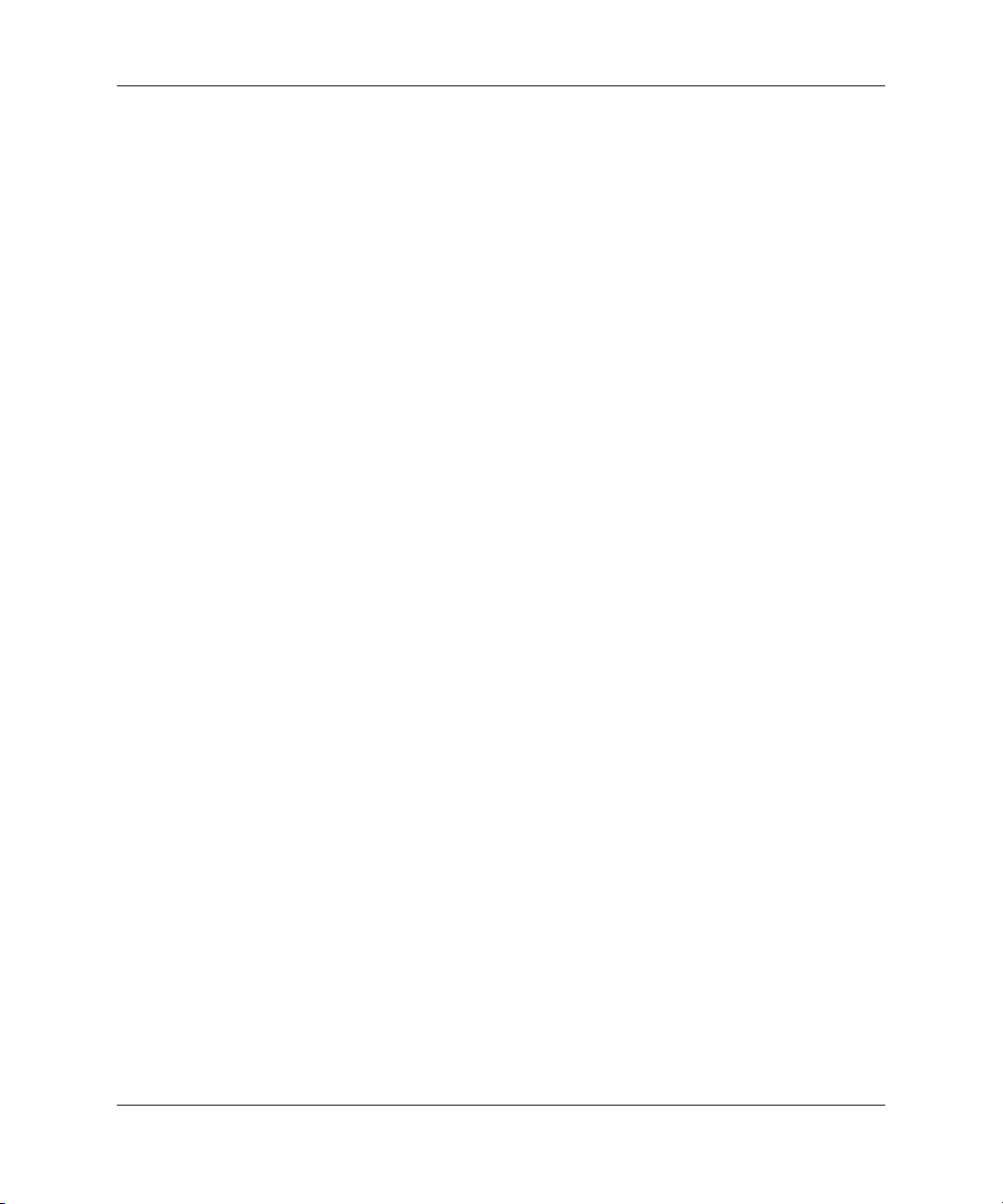
Obsah
Zobrazení informací o selhání systému a jeho obnovení . . . . . . . . . . . . . . . . . . . . . . . . .24
Napájecí zdroj s ochranou proti přepětí . . . . . . . . . . . . . . . . . . . . . . . . . . . . . . . . . . . 24
Tepelné čidlo. . . . . . . . . . . . . . . . . . . . . . . . . . . . . . . . . . . . . . . . . . . . . . . . . . . . . . . .25
iv www.hp.com Píručka správy stolního počítače
Page 5
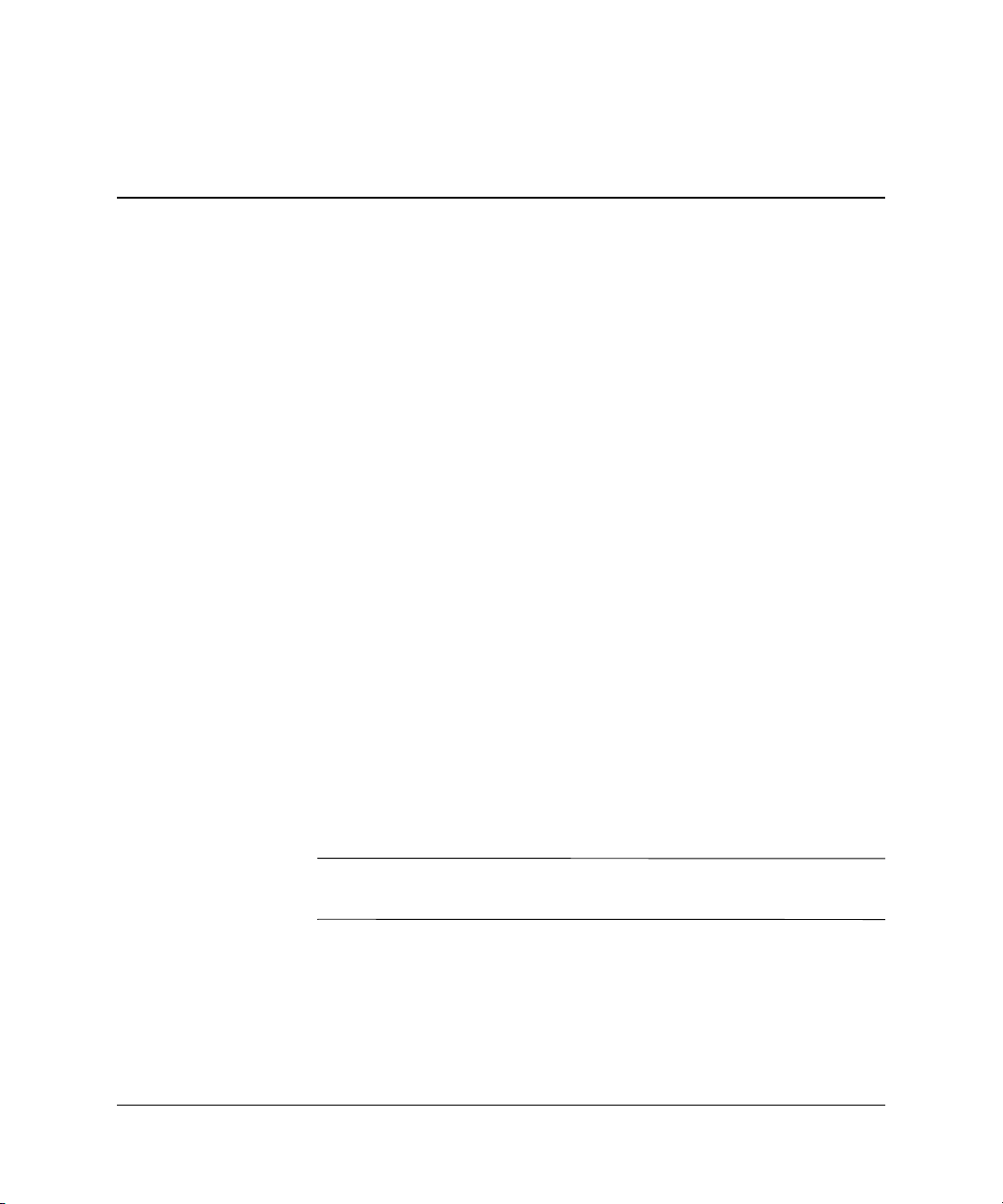
Píručka správy stolního počítače
Technologie HP Client Management Solutions nabízí standardní
řešení pro správu a řízení stolních počítačů, pracovních stanic
a notebooků v síťovém prostředí. Společnost HP se stala průkopníkem
v oblasti správy stolních počítačů v roce 1995, kdy zavedla první
stolní počítače umožňující úplnou správu. Společnost HP je držitelem
patentu na tuto technologii. Od té doby stojí v čele vývoje
průmyslových standardů a infrastruktur potřebných k efektivnímu
nasazení, konfiguraci a správě stolních počítačů, pracovních stanic
a notebooků. Strategie HP Client Management Solutions je
významným příspěvkem k našemu závazku poskytovat uživatelům
produkty pro celý životní cyklus počítače, které jim pomáhají
v průběhu čtyř fází životního cyklu počítače, jimiž jsou plánování,
nasazení, správa a přechodné fáze.
Mezi klíčové funkce správy stolních počítačů patří:
počáteční konfigurace a nasazení,
■
vzdálená instalace systému,
■
aktualizace a správa softwaru,
■
paměť ROM typu flash,
■
evidence inventárních čísel a zabezpečení,
■
zobrazení informací o selhání systému a jeho obnovení.
■
Podpora konkrétních funkcí popsaných v této příručce se může lišit
✎
v závislosti na modelu nebo verzi softwaru.
Píručka správy stolního počítače www.hp.com 1
Page 6
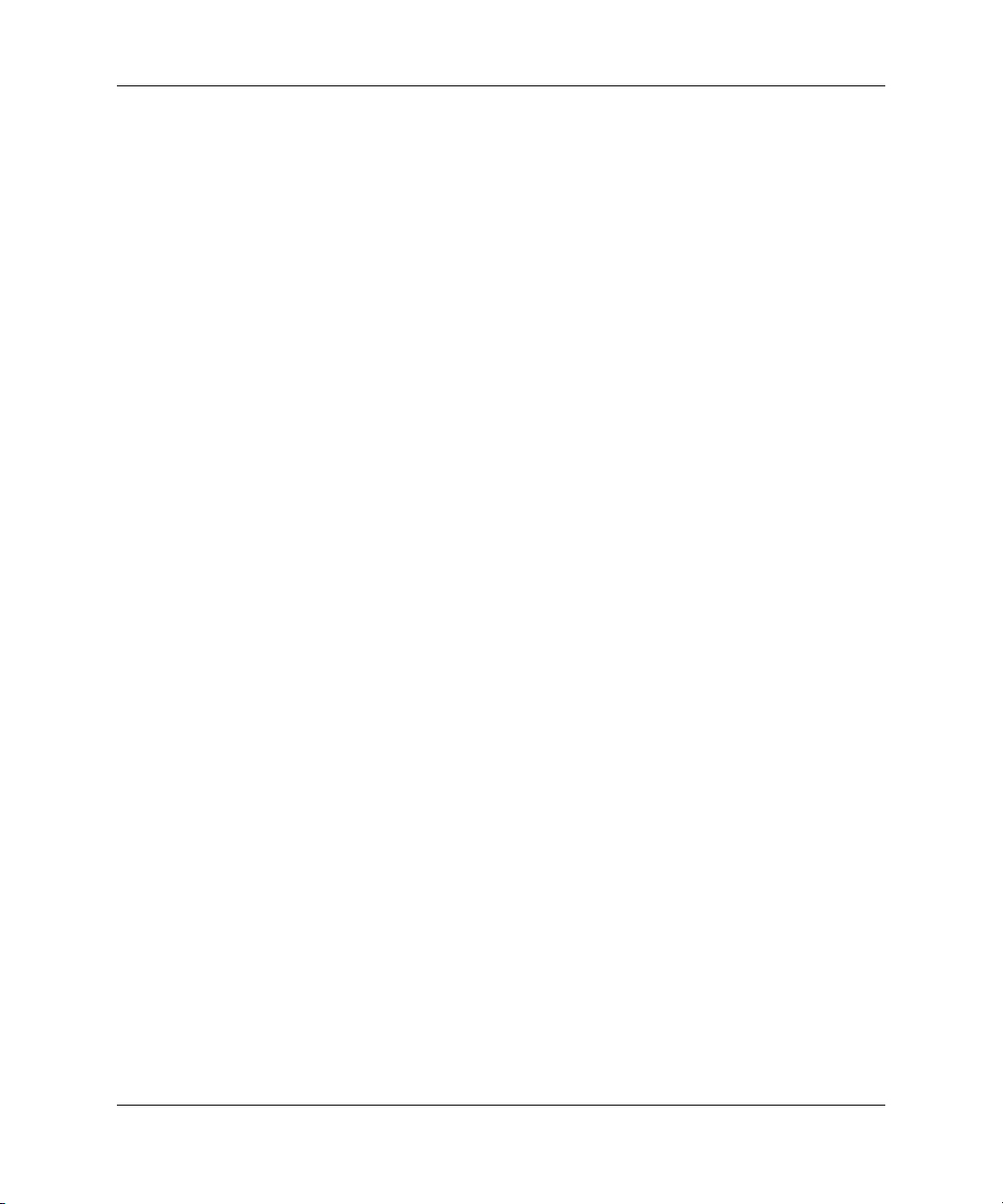
Píručka správy stolního počítače
Počáteční konfigurace a nasazení
Počítač je dodán s předinstalovanou bitovou kopií systémového
softwaru. Po krátkém procesu „rozbalení“ softwaru je počítač
připraven k použití.
Je možné, že budete chtít předinstalovanou bitovou kopii softwaru
nahradit vlastní sadou systémového softwaru a aplikací. Existuje
několik metod nasazení vlastní bitové kopie softwaru. Mezi ně patří:
instalace dalších softwarových aplikací po rozbalení
■
předinstalované bitové kopie softwaru,
použití nástrojů pro nasazení softwaru, jako jsou například
■
nástroje Altiris Deployment Solution, k nahrazení
předinstalovaného softwaru vlastní bitovou kopií softwaru,
klonování disku ke zkopírování obsahu jednoho pevného disku
■
na jiný.
Nejlepší metoda nasazení závisí na prostředí, v němž jsou informační
technologie využívány, a převládajících procesech. Informace,
které vám pomohou při výběru nejlepší metody nasazení, najdete
v části PC Deployment (Nasazení počítače) na webovém serveru
HP Lifecycle Solutions
(
http://whp-sp-orig.extweb.hp.com/country/us/en/solutions.html
Disk CD-ROM Restore Plus!, instalace založená na paměti ROM
a hardware s aktivovaným rozhraním ACPI poskytují další podporu
při obnově systémového softwaru, správě konfigurace, odstraňování
potíží a řízení spotřeby.
)
Altiris Deployment Solution Agent
Pokud je v počítači nainstalován systém Windows® XP Professional,
je v něm předem zaveden i software Altiris Deployment Solution
Agent. Po instalaci umožňuje komunikaci s konzolou pro správu
Deployment Solution.
Instalace programu Altiris Deployment Solution Agent:
1. Klepněte na tlačítko Start.
2. Klepněte na příkaz Všechny programy.
3. Klepněte na položku Software Setup (Instalace softwaru).
4. Klepněte na tlačítko Další.
5. Posuňte zobrazení dolů a klepnutím na příslušný odkaz
nainstalujte software Altiris AClient.
2 www.hp.com Píručka správy stolního počítače
Page 7
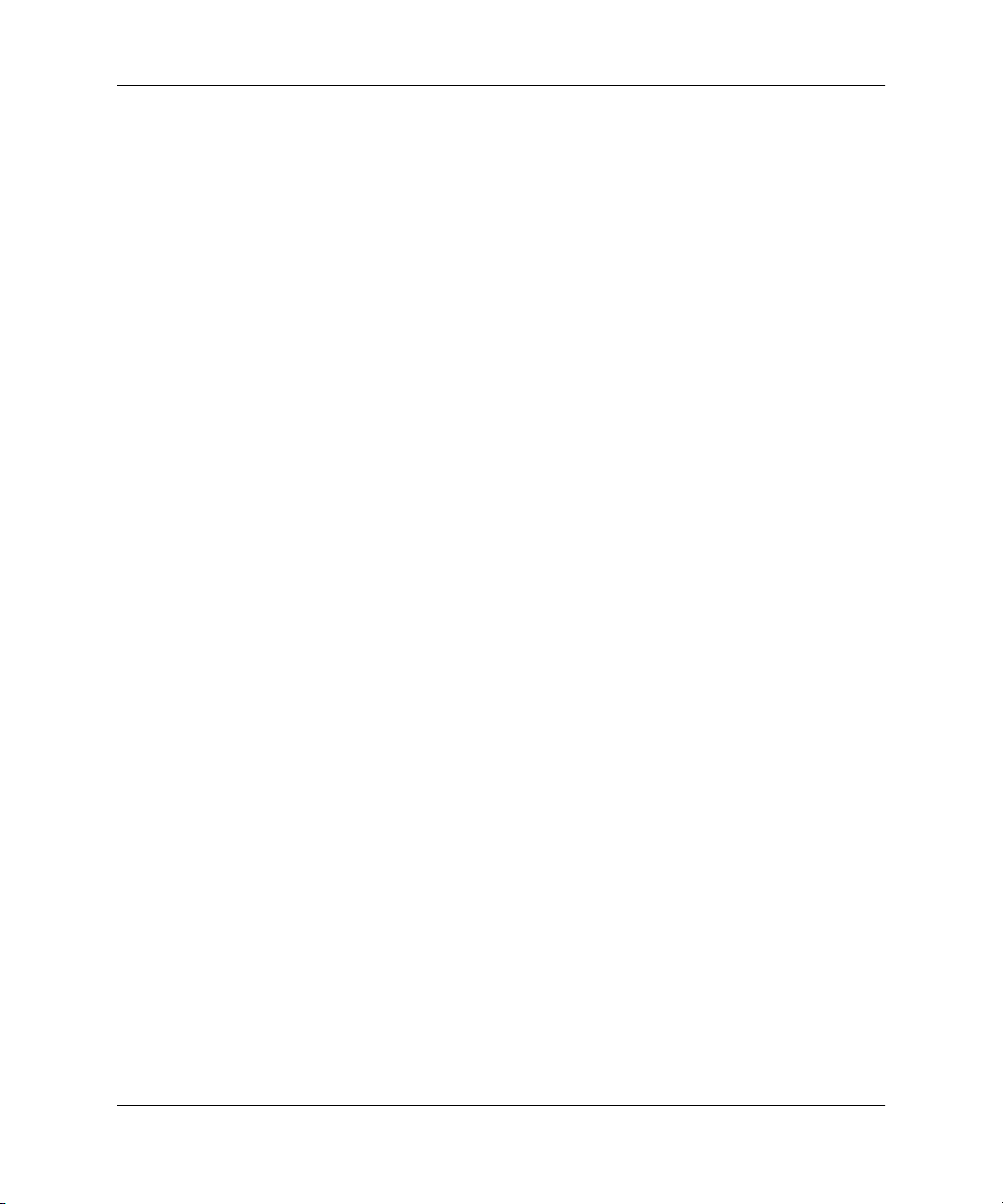
Vzdálená instalace systému
Vzdálená instalace systému umožňuje nastavit systém pomocí
informací o konfiguraci a softwaru umístěných na síťovém serveru,
a to pomocí prostředí PXE (Preboot Execution Environment). Funkce
vzdálené instalace systému obvykle slouží jako nástroj pro nastavení
a konfiguraci systému a lze ji použít pro následující úlohy:
formátování pevného disku,
■
nasazení softwaru v jednom nebo více nových počítačích,
■
vzdálená aktualizace systému BIOS v paměti ROM typu flash
■
(„Vzdálená aktualizace paměti ROM typu flash“ na stránce 9),
konfigurace nastavení systému BIOS.
■
Píručka správy stolního počítače
Chcete-li spustit vzdálenou instalaci systému, stiskněte klávesu
poté, co se v pravém dolním rohu obrazovky s logem společnosti HP
zobrazí zpráva F12 = Network Service Boot (F12 = Spuštění ze sítě).
Dále postupujte podle pokynů na obrazovce. Výchozí pořadí
spouštění je nastaveno v konfiguraci systému BIOS, kterou lze
změnit tak, aby spouštění vždy probíhalo v prostředí PXE.
Společnosti HP a Altiris uzavřely partnerství s cílem poskytovat
nástroje, které usnadní nasazení a správu podnikových počítačů,
sníží časovou náročnost těchto procesů, podstatně sníží celkové
náklady na vlastnictví a učiní z počítačů společnosti HP klientské
počítače s nejsnadnější správou v podnikovém prostředí.
Aktualizace a správa softwaru
Společnost HP dodává několik nástrojů pro správu a aktualizaci
softwaru ve stolních počítačích, pracovních stanicích a noteboocích:
HP Client Manager,
■
HP Client Foundation Suite,
■
HP Client Premium Suite,
■
HP System Software Manager,
■
Dantz Backup and Recovery,
■
F12
HP Proactive Change Notification,
■
HP Subscriber's Choice.
■
Píručka správy stolního počítače www.hp.com 3
Page 8
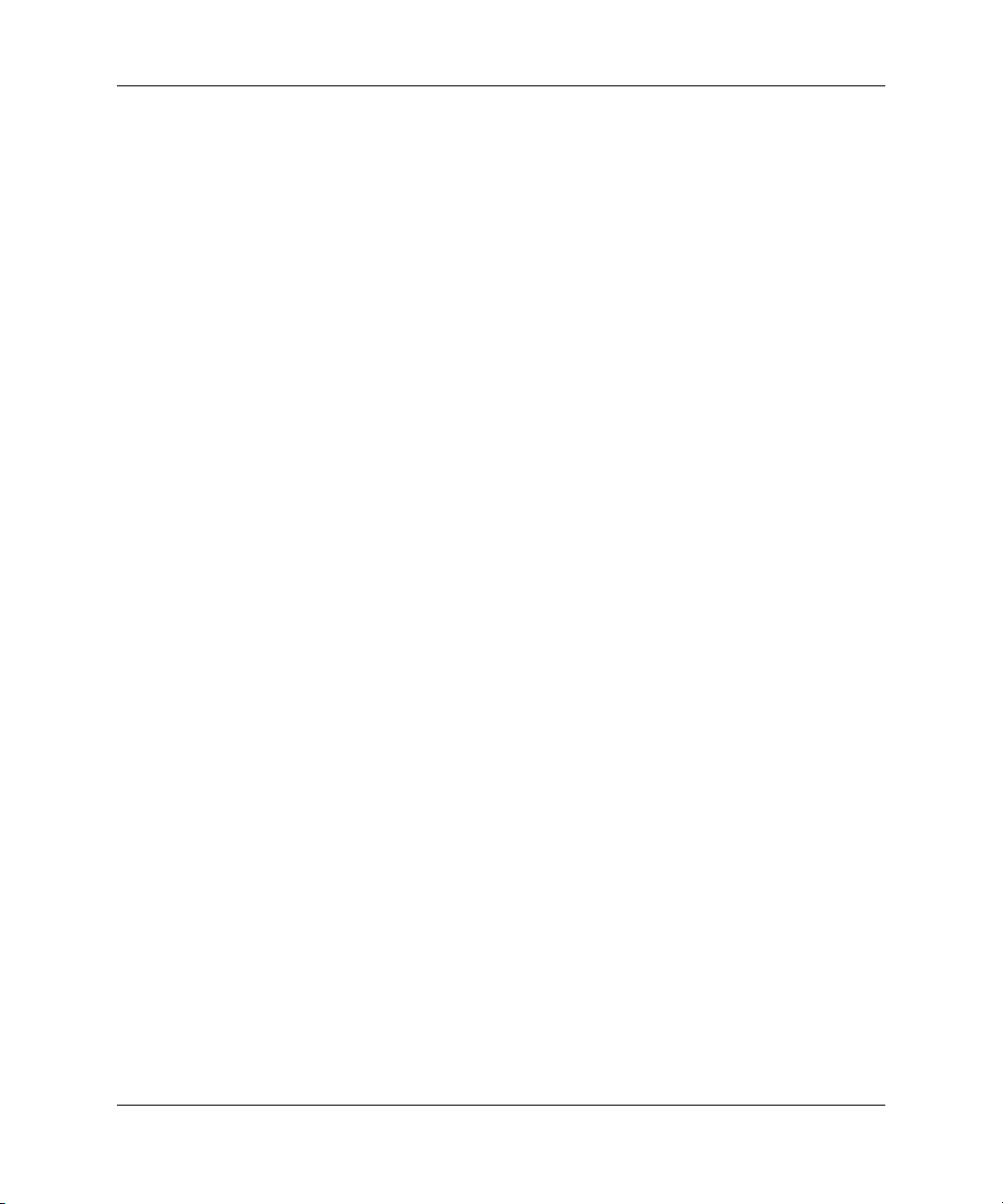
Píručka správy stolního počítače
HP Client Manager
Nástroj HP Client Manager je k dispozici bezplatně pro všechny
podporované modely firemních stolních počítačů, notebooků
a pracovních stanic HP. Do nástroje HP Client Manager je
integrován nástroj SSM, který podporuje centrální sledování
a správu hardwarových aspektů klientských systémů HP. Nástroj
HP Client Manager umožňuje dokonalou integraci s nástroji aplikace
HP Instant Support, což umožňuje zkrátit dobu nutnou pro řešení
potíží s hardwarem. Nástroje aplikace HP Instant Support je možné
používat k provádění diagnostiky, kontrole stavu systému, použití
funkce Active Chat, přístupu k databázi HP Knowledgebase a také
k automatickému stahování balíčků SoftPaq. Nástroj HP Client
Manager je také možné integrovat s nástroji HP ProtectTools
za účelem identifikace, katalogizace a spouštění klientských
systémů TPM.
Nástroj HP Client Manager umožňuje používat funkce místních
upozornění. Upozornění, jako jsou stav přehřátí, varování při selhání
funkce SMART pevného disku atd. je možné nastavit tak, aby se
zobrazovala v místním uživatelském počítači. Správce nyní může
řídit způsob, jakým jsou upozornění místně v klientském počítači
zpracována. Může řídit, zda může uživatel klientského počítače
tato upozornění zapnout či vypnout a co může uživatel dělat
s upozorněním, které obdrží. Správce také může vybrat, která
upozornění se budou v klientském počítači HP zobrazovat
(pokud se vůbec budou nějaká zobrazovat).
Využití nástroje HP Client Manager:
získání cenných informací o hardwaru (o nastavení procesoru,
■
paměti, grafiky a zabezpečení),
sledování stavu systému a řešení problémů ještě před jejich
■
vznikem,
automatické shromažďování a vzdálená distribuce balíčků
■
SoftPaq pro aktualizaci systému BIOS, ovladačů a nastavení
zabezpečení,
automatizace procesů za účelem rychlého řešení potíží
■
s hardwarem.
4 www.hp.com Píručka správy stolního počítače
Page 9
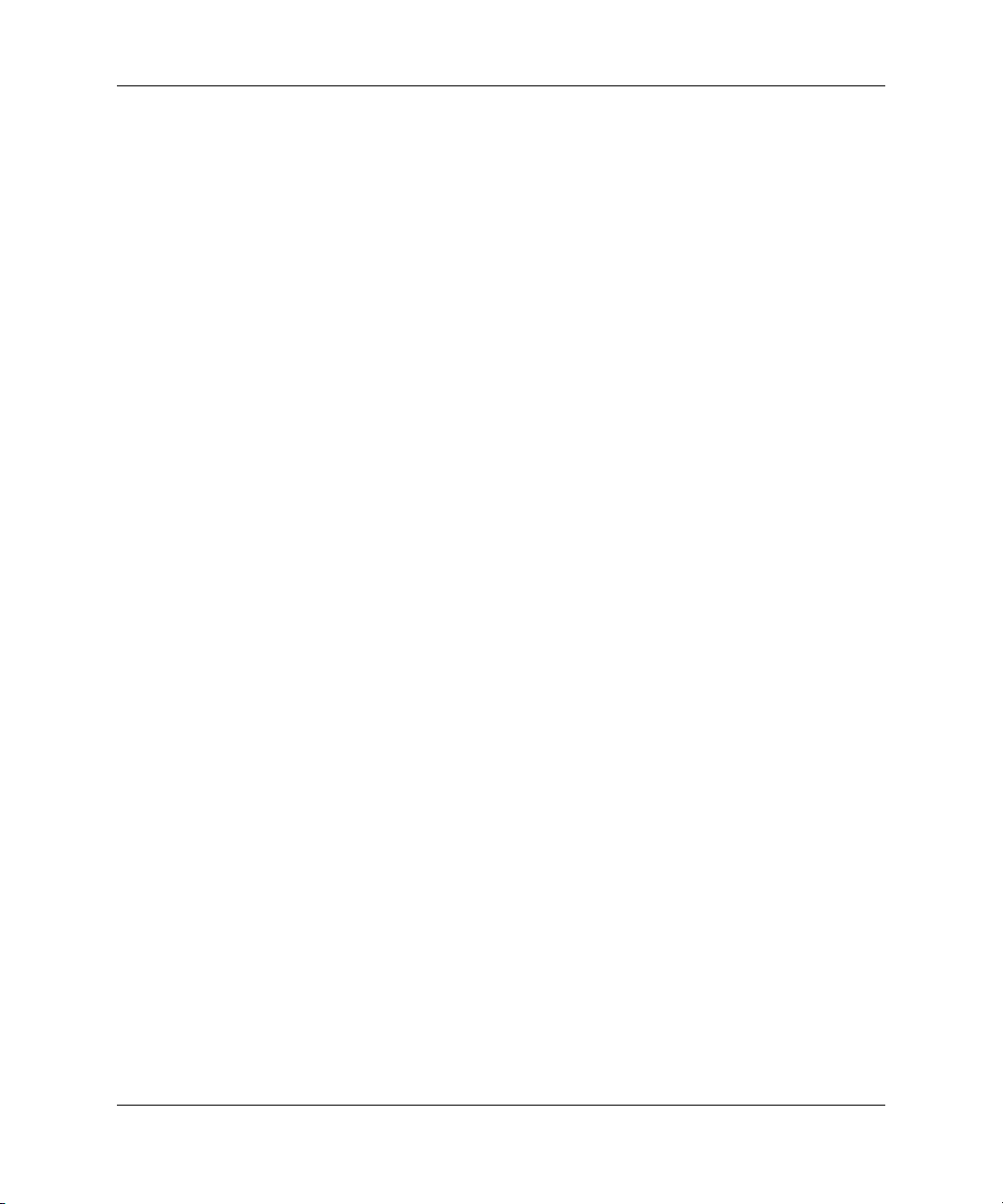
Nástroj HP Client Manager používá stejnou infrastrukturu Altiris
jako ostatní řešení společnosti Altiris pro správu životního cyklu
klientských počítačů. Toto uspořádání představuje pro zaměstnance
z oblasti IT značnou výhodu, protože je třeba instalovat a udržovat
jen jednu infrastrukturu. Informace jsou uloženy v jedné databázi,
proto jsou k dispozici kompletní a konzistentní inventární zprávy
i informace o stavu a zabezpečení systému. Používá se jedno
konzistentní konzolové rozhraní pro plánování a sledování průběhu
hardwarových i softwarových úkolů správy pro klientské systémy.
Další informace o nástroji HP Client Manager získáte na webu
http://h18000.www1.hp.com/im/client_mgr.html
HP Client Foundation Suite
Nástroj Foundation Suite obsahuje sadu Altiris Migration Suite,
která se skládá z řešení Inventory Solution a Deployment Solution
společnosti Altiris. Stránka Quickstart nástroje Foundation Suite
usnadňuje nastavení a zkracuje dobu nutnou pro získání hodnot ze
softwaru. Obsahuje také nástroje HP Client Manager a HP Systems
Insight Manager Connector.
Píručka správy stolního počítače
.
HP Client Premium Suite
Nástroj Premium Suite obsahuje sadu Altiris Client Management
Suite úrovně 1, nabízí stránku Quickstart a další řešení společnosti
HP: HP Client Manager, HP Systems Insight Manager Connector
a HP OpenView Connector.
HP System Software Manager
HP System Software Manager (SSM) je bezplatný nástroj, který
automatizuje vzdálené nasazení ovladačů zařízení a aktualizací
systému BIOS pro firemní počítače HP připojené do sítě. Po spuštění
nástroj bezobslužně (bez zásahu uživatele) určí revizní úrovně
ovladačů a systému BIOS nainstalovaných v každém síťovém
klientském počítači a porovná tyto údaje se systémovým softwarem
SoftPaq, který byl testován a uložen v centrálním úložišti souborů.
Nástroj SSM potom automaticky aktualizuje veškerý systémový
software počítačů v síti s nižší úrovní revize na poslední úrovně
dostupné v úložišti. Nástroj SSM umožňuje distribuci aktualizací
SoftPaq pouze do správných modelů klientských systémů, proto jej
mohou správci s důvěrou a účinně používat k aktualizování
systémového softwaru.
Píručka správy stolního počítače www.hp.com 5
Page 10
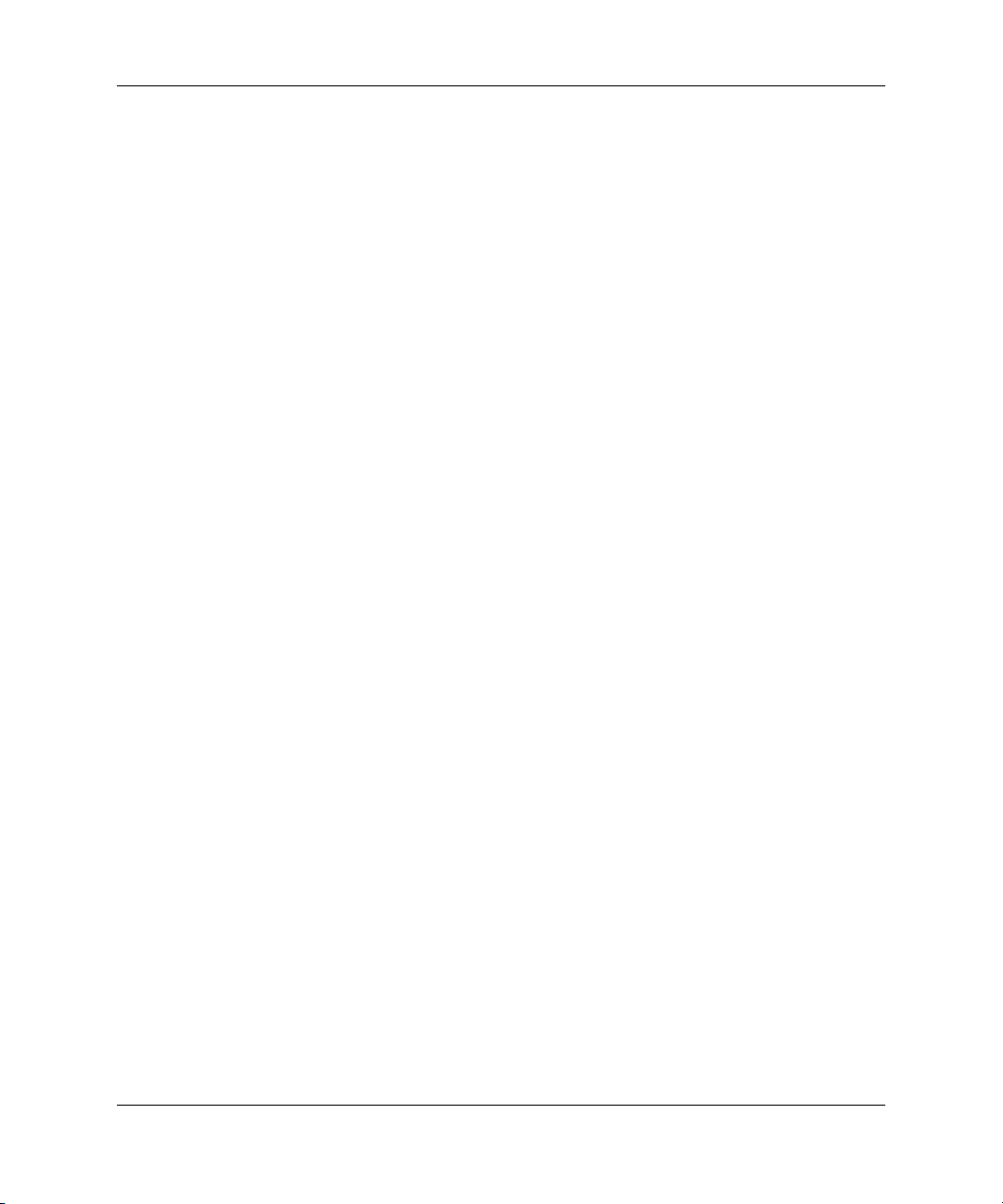
Píručka správy stolního počítače
Nástroj System Software Manager lze integrovat s nástroji pro
podnikovou distribuci softwaru, jako jsou HP OpenView a Microsoft
Systems Management Server (SMS). Pomocí nástroje System
Software Manager můžete distribuovat aktualizace vytvořené
zákazníky nebo jinými společnostmi, které byly zabaleny do
formátu tohoto nástroje.
Nástroj SSM lze bezplatně stáhnout z adresy
Dantz Retrospect Express
Nástroj Dantz Retrospect Express chrání jeden stolní počítač nebo
notebook se systémem Windows. Poskytuje možnost obnovení ztráty
dat způsobené viry, nově nainstalovaným softwarem, chybou
uživatele, poškozeným hardwarem, upgrady hardwaru, hackery
a ztrátou nebo odcizením počítačů. Je možné zvolit mezi
jednoduchým duplikováním a postupným zálohováním a k dispozici
je také intuitivní instalační průvodce, díky kterému budete moci začít
znovu pracovat během několika minut. Nástroj Retrospect Express
obsahuje integrovanou funkci obnovení po havárii (Disaster
Recovery), aby možnosti ochrany byly co nejlepší. Klepnutím sem
zobrazíte seznam výrobců hardwaru, kteří do svých produktů
instalují nástroj Retrospect, a místa, kde lze tyto produkty koupit.
Rozhodnete-li se nástroj Retrospect Express nainstalovat, můžete
první zálohování provést za dobu kratší než pět minut. S nástrojem
Retrospect stačí k nasazení plánu zálohování odpovědět na několik
jednoduchých otázek. Obnovení jsou rychlá a bezproblémová.
Potřebujete-li provést obnovení pomocí optických disků CD, nástroj
Retrospect Express automaticky soubory vyhledá, i když nebudete
vědět, v které části záložního média se potřebné soubory nacházejí.
www.hp.com/go/ssm
®
.
Soubory a složky můžete jedním stisknutím tlačítka duplikovat
na externí pevný disk. Operace duplikování zkopíruje informace
z pevného disku počítače na externí pevný disk. (U externích pevných
disků s integrovaným tlačítkem zálohování lze duplikování spustit
pouhým stisknutím tohoto tlačítka.) Díky duplicitním záznamům
lze soubory a složky na externím pevném disku snadno prohlížet,
pracovat s nimi a obnovovat je v Průzkumníkovi Windows. Proces
duplikování šetří místo, protože přepisuje všechna předchozí záložní
data na externím disku, a šetří čas kopírováním pouze těch souborů,
které jsou nové nebo se od posledního zálohování změnily.
6 www.hp.com Píručka správy stolního počítače
Page 11

Píručka správy stolního počítače
Zálohovat můžete více verzí souborů a složek. Postupné zálohování
uchovává i dřívější verze souborů a složek a umožňuje vrátit počítač
zpět do libovolného dřívějšího stavu, který existoval před poškozením
dat. Po každém provedení operace zálohování nástroj Retrospect
Express vytvoří bod obnovení, který může obsahovat všechny
informace, které uživatel potřebuje k načtení souborů nebo obnovení
celého počítače (po havárii), včetně všech souborů a nastavení
operačního systému, ovladačů zařízení a aplikací a jejich nastavení.
Body obnovení jsou zaznamenávány rychle a poskytují stoprocentně
přesné obnovení jakéhokoli bodu v čase, kdy bylo zálohování
provedeno – díky tomu tento nástroj překračuje schopnosti jiných
zálohovacích softwarových produktů.
Nástroj Backup Express podporuje také funkci obnovení po havárii
(Disaster Recovery), která umožňuje obnovit systém v případě
závažného selhání (například selhání pevného disku nebo ztráta dat
způsobená virem). Spuštěním z disku CD-ROM pro obnovení po
havárii (Disaster Recovery) můžete vrátit systém do předchozího
stavu, než se stal nepoužitelným.
Další informace o nástroji Dantz Retrospect Express najdete na webu
http://www.dantz.com/en/products/win_express/index.dtml
.
Proactive Change Notification
Program Proactive Change Notification používá web
Subscriber's Choice a umožňuje aktivní a automatické provádění
následujících úloh:
Odesílání e-mailů PCN (Proactive Change Notification,
■
Předběžné upozornění na změny), které upozorňují na změny
hardwaru a softwaru u většiny komerčních počítačů a serverů,
a to až 60 dní předem.
Odesílání e-mailů obsahujících zprávy typu Customer Bulletins,
■
Customer Advisories, Customer Notes, Security Bulletins
a Driver Alerts pro většinu komerčních počítačů a serverů.
Můžete vytvořit vlastní profil a zajistit tak, že budete dostávat pouze
informace vztahující se ke specifickému prostředí informačních
technologií. Chcete-li zjistit další informace o programu Proactive
Change Notification nebo si vytvořit vlastní profil, navštivte web
http://www.hp.com/go/pcn
Píručka správy stolního počítače www.hp.com 7
.
Page 12

Píručka správy stolního počítače
Subscriber’s Choice
Subscriber’s Choice je klientská služba společnosti HP. Na základě
vašeho profilu vám společnost HP bude dodávat přizpůsobené tipy
k produktům, články o funkcích produktů nebo upozornění na
ovladače a možnosti podpory. Funkce upozornění na ovladače
a možnosti podpory (Driver and Support Alerts/Notifications) služby
Subscriber’s Choice doručuje e-maily s oznámením, že informace,
k jejichž odběru jste se přihlásili ve svém profilu, jsou k dispozici.
Chcete-li zjistit další informace o službě Subscriber’s Choice
a vytvořit si vlastní profil, navštivte web
Nepoužívaná ešení
Sdružení Desktop Management Task Force (DMTF) představilo
standard DMI (Desktop Management Interface) téměř již před
deseti lety. Z důvodu přijímání nových standardů, například CIM
(Common Information Model), se sdružení DMTF rozhodlo dále
standard DMI nepoužívat. Díky existenci jiných rozšíření
v softwarových produktech HP Client Management Solutions,
HP Systems Insight Manager a implementaci modelu CIM
společností Microsoft, známé jako Windows Management
Instrumentation (WMI), není nástroj HP Insight Management Agent
dodáván s novými komerčními počítači, pracovními stanicemi
a notebooky HP uvedenými na trh po 1. lednu 2004.
http://www.hp.com/go/pcn
.
Nástroj Insight Management (IM) Agent poskytoval následující funkce:
Podpora rozhraní DMI umožňovala spravovat klientský systém
■
pomocí nástroje Insight Manager 7 nebo jiných aplikací pro
správu kompatibilních s rozhraním DMI.
Webový agent umožňoval spravovat systém místně i vzdáleně
■
pomocí webového prohlížeče.
Upozorňování na stav bylo možné odesílat uživateli místně nebo
■
do centrální konzoly.
Nástroj Insight Manager byl nahrazen nástrojem HP Systems Insight
Manager (HP SIM). Nástroj HP SIM používá k načítání informací
o klientském systému rozhraní WMI. K dispozici je nástroj Altiris
Connector pro HP Systems Insight Manager, který umožňuje pracovat
s nástrojem HP Client Management Solutions prostřednictvím
konzoly HP SIM.
8 www.hp.com Píručka správy stolního počítače
Page 13

Pam ROM typu flash
Počítač je dodáván s programovatelnou pamětí ROM (Read Only
Memory) typu flash. Vytvoříte-li pomocí nástroje Computer Setup
(F10) servisní heslo, můžete paměť ROM chránit před nechtěnou
aktualizací nebo neúmyslným přepsáním. To je důležité k zajištění
provozní integrity počítače.
Jestliže chcete provést upgrade paměti ROM, můžete postupovat
následujícím způsobem:
Objednejte si u společnosti HP disketu s upgradem ROMPaq.
■
Stáhněte si nejnovější bitové kopie upgradu ROMPaq ze stránky
■
ovladačů a podpory společnosti HP na webu
http://www.hp.com/support/files
UPOZORNNÍ: Chcete-li zajistit maximální ochranu pamti ROM, vytvote
Ä
servisní heslo. Toto heslo brání neoprávnným upgradm pamti ROM. Nástroj
System Software Manager umožuje správci systému nastavit servisní heslo
u nkolika počítač současn. Další informace naleznete na webu
http://www.hp.com/go/ssm
Píručka správy stolního počítače
.
.
Vzdálená aktualizace pamti ROM typu flash
Vzdálená aktualizace paměti ROM typu flash umožňuje správci
systému bezpečně aktualizovat paměť ROM ve vzdálených počítačích
HP přímo z centrální konzoly pro správu sítě. Provedení tohoto úkolu
vzdáleně ve více počítačích zajistí jednotné nasazení a větší kontrolu
nad bitovými kopiemi paměti ROM v počítačích HP v síti. Zlepší se
také produktivita a sníží celkové náklady na vlastnictví.
Chcete-li využít vzdálenou paměť ROM typu flash, musí být
✎
počítač zapnut standardně nebo pomocí funkce Remote Wakeup
(Vzdálené spuštění).
Další informace o vzdálené paměti ROM typu flash naleznete
v části věnované nástroji HP Client Manager Software nebo
System Software Manager na adrese
http://h18000.www1.hp.com/im/prodinfo.html
Píručka správy stolního počítače www.hp.com 9
.
Page 14

Píručka správy stolního počítače
Pam ROM s blokem pro bezpečné zavedení
(FailSafe Boot Block ROM)
Paměť ROM s blokem pro bezpečné zavedení umožňuje obnovení
systému ve velmi nepravděpodobném případě selhání paměti ROM
typu flash, například při výpadku napájení v průběhu aktualizace
paměti ROM. Zaváděcí blok je část paměti ROM chráněná před
přepsáním, která při každém zapnutí počítače kontroluje a ověřuje
funkčnost systémové paměti ROM.
Pokud je systémová paměť ROM platná, systém se normálně spustí.
■
Jestliže kontrola ověření systémové paměti ROM selže, zabezpečí
■
paměť ROM s blokem pro bezpečné zavedení dostatečnou
podporu ke spuštění systému z diskety ROMPaq, která systémové
paměti ROM poskytne platnou bitovou kopii softwaru.
Některé modely také podporují obnovení z disku CD-ROM ROMPaq.
✎
V případě, že zaváděcí blok zjistí neplatnou systémovou paměť ROM,
ozve se osmkrát zvukový signál. Na obrazovce se zobrazí zpráva
režimu obnovení zaváděcím blokem paměti ROM (u některých modelů).
Zvukový signál se ozve osmkrát v pěti cyklech a pak se ukončí.
✎
Systém, který přešel do režimu obnovení zaváděcím blokem paměti
ROM, obnovíte provedením následujících kroků:
1. Pokud je v disketové jednotce disketa nebo v jednotce CD-ROM
disk CD-ROM, vyjměte je a vypněte napájení.
2. Vložte disketu ROMPaq do disketové jednotky nebo pokud
to počítač dovoluje, disk CD-ROM ROMPaq do jednotky
CD-ROM.
3. Zapněte počítač.
Jestliže nebyla žádná disketa (nebo disk CD-ROM) ROMPaq
nalezena, zobrazí se výzva k jejímu vložení a restartování počítače.
Pokud bylo vytvořeno servisní heslo, rozsvítí se indikátor
CAPS LOCK a zobrazí se výzva k zadání hesla.
10 www.hp.com Píručka správy stolního počítače
Page 15

4. Zadejte servisní heslo.
Pokud se systém úspěšně spustí z diskety nebo disku CD-ROM
a úspěšně přeprogramuje paměť ROM, bude úspěšné dokončení
signalizováno sadou zvukových signálů se vzestupnými tóny.
5. Vyjměte disketu nebo disk CD-ROM a vypněte počítač.
6. Znovu zapněte počítač. Dojde k jeho restartování.
Replikace nastavení
Chcete-li replikovat nebo kopírovat konfiguraci nastavení mezi
počítači stejného modelu, nabízí společnost HP softwarový nástroj
System Software Manager založený na systému Windows, který
je možné stáhnout z webu
k dispozici software pro systém DOS – nástroj ROMPAQ pro
uložení a načtení nastavení paměti CMOS, který lze stáhnout z webu
http://www.hp.com/support/files
podpory společnosti HP zadejte po zobrazení výzvy název svého
počítače.
Vytvoení spouštcího zaízení
Píručka správy stolního počítače
http://www.hp.com/go/ssm
. Po přihlášení na web technické
. Dále je
Podporované médium USB typu flash
Podporovaná zařízení, například moduly HP Drive Key, obsahují
předinstalovanou bitovou kopii, která zjednodušuje proces jejich
změny na spouštěcí zařízení. Pokud používané zařízení USB typu
flash tuto bitovou kopii neobsahuje, použijte postup dále v této
kapitole (viz část „Nepodporované zařízení USB typu flash“
na stránce 14).
UPOZORNNÍ: Ne všechny počítače lze spouštt z média USB typu flash.
Ä
Pokud je ve výchozím poadí spouštní v nástroji Computer Setup (F10)
uvedeno zaízení USB ped pevným diskem, je možné počítač spouštt
z média USB typu flash. Jinak je nutné použít spouštcí disketu.
K vytvoření spouštěcího média USB typu flash potřebujete:
Počítač HP Business Desktop dx5150 Series v provedení
■
Microtower, Small Form Factor nebo Slim Tower.
V závislosti na jednotlivých systémech BIOS mohou také
budoucí systémy podporovat spouštění ze zařízení USB pro
média typu flash.
Píručka správy stolního počítače www.hp.com 11
Page 16

Píručka správy stolního počítače
■
■
1. Vypněte počítač.
2. Vložte zařízení USB typu flash do jednoho z portů USB na
3. Vložte spouštěcí disketu DOS s programy FDISK.COM
4. Spusťte z příkazového řádku A:\ program FDISK: Zadejte příkaz
Modul úložiště HP Drive Key II 256 MB.
Spouštěcí disketu pro systém DOS s programy FDISK a SYS.
Pokud program SYS není k dispozici, lze použít program
FORMAT, ale všechny existující soubory v zařízení USB
pro média typu flash budou ztraceny.
počítači a odeberte všechna ostatní zařízení USB pro ukládání dat
kromě disketových jednotek USB.
a SYS.COM nebo FORMAT.COM do disketové jednotky
a zapněte počítač, aby zavedl systém z této diskety.
FDISK
a stiskněte klávesu
ENTER
. Pokud se zobrazí výzva
k povolení podpory velkých disků, klepněte na tlačítko Ye s (Y).
5. Zadáním možnosti Choice [
] (Výběr) zobrazte jednotky
5
v systému. Zařízení USB typu flash bude ta jednotka, jejíž
velikost se blíží velikosti jedné z uvedených jednotek. Obvykle
půjde o poslední jednotku v seznamu. Poznamenejte si písmeno
jednotky.
Jednotka zařízení USB typu flash: __________
UPOZORNNÍ: Pokud jednotka neodpovídá zaízení USB typu flash,
Ä
nepokračujte. Mže dojít ke ztrát dat. Zkontrolujte všechny porty USB, zda
neobsahují pamová zaízení. Pokud ano, odeberte je, restartujte počítač
a pokračujte krokem 4. Pokud ne, systém nepodporuje zaízení USB typu flash
nebo je toto zaízení vadné. NEPOKOUŠEJTE SE dále pevádt zaízení USB
typu flash na spouštcí médium.
6. Ukončete program FDISK stisknutím klávesy
ESC
Vrátíte se na příkazový řádek A:\.
7. Jestliže spouštěcí disketa systému DOS obsahuje program
SYS.COM, přejděte ke kroku 8, jinak ke kroku 9.
.
12 www.hp.com Píručka správy stolního počítače
Page 17

Píručka správy stolního počítače
8. Na příkazovém řádku A:\ zadejte příkaz
písmeno jednotky, které jste si poznamenali výše.
UPOZORNNÍ: Ovte, zda jste písmeno jednotky zaízení USB typu flash
Ä
zadali správn.
Po přenosu systémových souborů se program SYS vrátí
na příkazový řádek A:\. Přejděte ke kroku 13.
9. Zkopírujte všechny soubory, které chcete zachovat, ze zařízení
USB typu flash do dočasného adresáře na jiné jednotce
(například na vnitřní pevný disk).
10. Na příkazovém řádku A:\ zadejte příkaz
zastupuje písmeno jednotky, které jste si poznamenali výše.
UPOZORNNÍ: Ovte, zda jste písmeno jednotky zaízení USB typu flash
Ä
zadali správn.
Program FORMAT zobrazí jedno nebo více varování s dotazem,
zda chcete pokračovat. Zadejte pokaždé
zformátuje zařízení USB typu flash, přidá systémové soubory
a zeptá se na popisek svazku (Volume Label).
11. Stisknutím klávesy
popisek požadujete, zadejte jej.
ENTER
nezadáte žádný popisek. Pokud
SYS x:
FORMAT /S X:
Y
kde x zastupuje
. Program FORMAT
kde X
12. Zkopírujte všechny soubory, které jste uložili v kroku 9, zpět
na zařízení USB.
13. Vyjměte disketu a restartujte počítač. Počítač zavede systém
ze zařízení USB jako z jednotky C.
Výchozí pořadí spouštění se liší v každém počítači a lze je změnit
✎
v nástroji Computer Setup (F10).
Pokud jste použili systém DOS v systému Windows 9x, může se
nakrátko zobrazit logo Windows. Jestliže tuto obrazovku nechcete
zobrazovat, přidejte do kořenového adresáře zařízení USB typu flash
soubor LOGO.SYS s nulovou délkou.
Píručka správy stolního počítače www.hp.com 13
Page 18

Píručka správy stolního počítače
Nepodporované zaízení USB typu flash
UPOZORNNÍ: Ne všechny počítače lze spouštt z média USB typu flash.
Ä
Pokud je ve výchozím poadí spouštní v nástroji Computer Setup (F10)
uvedeno zaízení USB ped pevným diskem, je možné počítač spouštt
z média USB typu flash. Jinak je nutné použít spouštcí disketu.
K vytvoření spouštěcího média USB typu flash potřebujete:
■
■
1. Pokud se v systému nacházejí karty PCI s připojenými
počítač HP Business Desktop dx5150 Series v provedení
Microtower, Small Form Factor nebo Slim Tower.
V závislosti na jednotlivých systémech BIOS mohou také
budoucí systémy podporovat spouštění ze zařízení USB pro
média typu flash.
Spouštěcí disketu pro systém DOS s programy FDISK a SYS.
Pokud program SYS není k dispozici, lze použít program
FORMAT, ale všechny existující soubory v zařízení USB
pro média typu flash budou ztraceny.
jednotkami SCSI, ATA RAID nebo SATA, vypněte počítač
a odpojte napájecí kabel.
UPOZORNNÍ: Napájecí kabel je NUTNÉ odpojit.
Ä
2. Otevřete počítač a vyjměte karty PCI.
3. Vložte zařízení USB typu flash do jednoho z portů USB na
počítači a odeberte všechna ostatní zařízení USB pro ukládání dat
kromě disketových jednotek USB. Zavřete kryt počítače.
4. Připojte k počítači napájecí kabel a zapněte počítač.
5. Jakmile se počítač zapne, stiskněte a držte klávesu
se nespustí nástroj Computer Setup. V případě potřeby můžete
stisknutím klávesy
Klávesu
✎
získat k nástroji přístup až po restartování počítače.
Jestliže používáte klávesnici PS/2, může se zobrazit chyba klávesnice.
Nevěnujte jí pozornost.
14 www.hp.com Píručka správy stolního počítače
je třeba stisknout ve správné době, jinak bude možné
F10
ENTER
přeskočit úvodní obrazovku.
F10
, dokud
Page 19

Píručka správy stolního počítače
6. Chcete-li vypnout řadič PATA, přejděte na možnost Integrated
Peripherals (Integrovaná periferní zařízení) > South OnChip
IDE Device (Zařízení IDE South OnChip). Chcete-li vypnout řadič
SATA, přejděte na možnost Integrated Peripherals (Integrovaná
periferní zařízení) > South OnChip PCI Device (Zařízení PCI
South OnChip). Ukončete nástroj s potvrzením změn.
7. Vložte spouštěcí disketu DOS s programy FDISK.COM
a SYS.COM nebo FORMAT.COM do disketové jednotky
a zapněte počítač, aby zavedl systém z této diskety.
8. Spusťte program FDISK a odstraňte existující oddíly v zařízení
USB typu flash. Vytvořte nový oddíl a označte jej jako aktivní.
Stisknutím klávesy
program ukončete.
ESC
9. Pokud se systém po ukončení programu FDISK automaticky
nerestartuje, stiskněte klávesy
CTRL+ALT+DEL
a restartujte
systém z diskety DOS.
10. Na příkazovém řádku A:\ zadejte příkaz
stiskněte klávesu
ENTER
. Program FORMAT zformátuje zařízení
FORMAT C: /S
USB typu flash, přidá systémové soubory a zeptá se na popisek
svazku (Volume Label).
11. Stisknutím klávesy
ENTER
nezadáte žádný popisek. Pokud
popisek požadujete, zadejte jej.
12. Vypněte počítač a odpojte napájecí kabel. Otevřete počítač
a nainstalujte znovu odebrané karty PCI. Zavřete kryt počítače.
13. Připojte k počítači napájecí kabel, vyjměte disketu a zapněte počítač.
14. Jakmile se počítač zapne, stiskněte a držte klávesu
F10
, dokud
se nespustí nástroj Computer Setup. V případě potřeby můžete
stisknutím klávesy
ENTER
přeskočit úvodní obrazovku.
15. Přejděte na možnost Integrated Peripherals (Integrovaná
periferní zařízení) > South OnChip IDE Device (Zařízení
IDE South OnChip) a Integrated Peripherals (Integrovaná
periferní zařízení) > South OnChip PCI Device (Zařízení
PCI South OnChip) a znovu povolte řadiče PATA a SATA,
které jste zakázali v kroku 6.
16. Uložte změny a ukončete program. Počítač zavede systém
ze zařízení USB typu flash jako z jednotky C.
Píručka správy stolního počítače www.hp.com 15
Page 20

Píručka správy stolního počítače
Výchozí pořadí spouštění se liší v každém počítači a lze je změnit
✎
v nástroji Computer Setup (F10). Pokyny naleznete v Příručce
k nástroji Computer Setup na disku CD-ROM s dokumentací.
Pokud jste použili systém DOS v systému Windows 9x, může se
nakrátko zobrazit logo Windows. Jestliže tuto obrazovku nechcete
zobrazit, přidejte do kořenového adresáře zařízení USB typu flash
soubor LOGO.SYS s nulovou délkou.
Tlačítko režim napájení
Pokud je povoleno rozhraní ACPI (Advanced Configuration and
Power Interface), může vypínač napájení počítač zapnout, vypnout
nebo převést do pohotovostního režimu. V úsporném režimu není
počítač zcela vypnut, ale je převeden do režimu nízké spotřeby
energie. Tento postup umožňuje rychlé vypnutí počítače bez nutnosti
zavřít aplikace a také rychlý návrat ke stejnému provoznímu stavu
bez ztráty dat.
Chcete-li změnit konfiguraci vypínače napájení, proveďte
následující kroky:
1. Klepněte na tlačítko Start a poté na příkaz Ovládací panely >
Možnosti napájení.
2. V okně Možnosti napájení – vlastnosti klepněte na kartu
Upřesnit.
3. Ve skupinovém rámečku Tlačítka napájení vyberte položku
Přepnout do úsporného režimu.
Po konfiguraci vypínače napájení na funkci úsporného režimu
převedete systém stisknutím vypínače do režimu nízké spotřeby
energie (úsporného režimu). Dalším rychlým stisknutím vypínače
uvedete systém do plného provozního stavu. Chcete-li systém zcela
vypnout, stiskněte vypínač a podržte jej po dobu čtyř sekund.
UPOZORNNÍ: Nepoužívejte vypínač k vypnutí počítače s výjimkou pípadu,
Ä
že systém nereaguje. Vypnutí počítače bez interakce s operačním systémem
mže zpsobit poškození nebo ztrátu dat na pevném disku.
16 www.hp.com Píručka správy stolního počítače
Page 21

Webový server
Technici společnosti HP pečlivě testují a ladí software společnosti HP
i software jiných výrobců a vyvíjejí podpůrný software pro konkrétní
operační systémy, aby zajistili nejvyšší úroveň výkonu, kompatibility
a spolehlivosti počítačů HP.
Při přechodu na nový nebo vylepšený operační systém je velmi
důležité nasazení podpůrného softwaru určeného pro příslušný
operační systém. Jestliže plánujete použití verze systému Microsoft
Windows, která se liší od verze dodávané s počítačem, je nutné
nainstalovat odpovídající nástroje a ovladače zařízení, aby byla
zajištěna podpora a správné fungování všech funkcí.
Společnost HP zjednodušila umísťování, přístup, hodnocení
a instalaci nejnovějších verzí podpůrného softwaru. Software
lze stáhnout z webu
Na tomto webu jsou k dispozici nejnovější ovladače zařízení,
nástroje a bitové kopie paměti ROM typu flash potřebné ke spuštění
nejnovějšího operačního systému Microsoft Windows v počítači HP.
Stavební prvky a partnei
Píručka správy stolního počítače
http://www.hp.com/support
.
Produkty pro správu společnosti HP lze integrovat s dalšími aplikacemi
pro správu systému a jsou založeny na následujících standardech:
WBEM (Web-Based Enterprise Management),
■
rozhraní WMI (Windows Management Interface),
■
technologie Wake on LAN,
■
rozhraní ACPI,
■
systém SM BIOS (System Management BIOS),
■
podpora prostředí PXE (Pre-boot Execution).
■
Píručka správy stolního počítače www.hp.com 17
Page 22

Píručka správy stolního počítače
Evidence inventárních čísel a zabezpečení
Funkce evidence inventárních čísel (sledování majetku) obsažené
v počítači poskytují důležité údaje evidence inventárních čísel,
které lze spravovat pomocí produktů HP Systems Insight Manager,
HP Client Manager Software a dalších aplikací pro správu systému.
Bezproblémová automatická integrace mezi funkcemi evidence
inventárních čísel a těmito produkty umožňuje zvolit nástroj pro
správu, který nejlépe odpovídá vašemu prostředí, a maximálně
zhodnotit investice do stávajících nástrojů.
Společnost HP také nabízí několik produktů pro řízení přístupu
k cenným součástem a informacím. Nástroj ProtectTools Embedded
Security, je-li nainstalovaný, zabraňuje
k datům, kontroluje integritu systému a ověřuje jiné uživatele, kteří
chtějí vstoupit do systému. (Další informace naleznete v příručce
Příručka k nástroji HP ProtectTools Embedded Security na disku
CD-ROM s dokumentací.) Funkce zabezpečení, například
ProtectTools, pomáhají zabránit neoprávněnému přístupu k vnitřním
součástem počítače. Zákazem paralelních nebo sériových portů
či portů USB nebo zákazem možnosti spuštění z vyměnitelných
médií můžete chránit cenná data. Upozornění na změnu paměti
(Memory Change) mohou být automaticky směrována aplikacím
pro správu systému, což zajistí aktivní upozornění na manipulaci
s vnitřními součástmi počítače.
neoprávněnému přístupu
U některých systémů je k dispozici software ProtectTools.
✎
Nastavení zabezpečení v počítačích HP provádějte místně pomocí
nástrojů Computer Setup. Další informace a pokyny týkající se
použití nástroje Computer Setup naleznete v Příručce k nástroji
Computer Setup (F10) na disku CD-ROM s dokumentací dodaném
s počítačem.
18 www.hp.com Píručka správy stolního počítače
Page 23

Píručka správy stolního počítače
Následující tabulka a části obsahují informace týkající se místní správy
funkcí zabezpečení počítače pomocí nástroje Computer Setup (F10).
Pehled funkcí zabezpečení
Možnost Popis
Supervisor Password
(Servisní heslo)
User Password
(Heslo uživatele)
Zabezpečení
zaízení
Zavedení systému
pomocí síové
služby
Čísla ID systému Umožuje nastavit tyto možnosti:
Umožuje nastavit a povolit servisní heslo (pro správce).
Pokud je nastaveno servisní heslo, je vyžadováno pi zmnách možností
✎
nástroje Computer Setup, obsahu pamti ROM a nkterých nastavení
prostedk Plug and Play systému Windows.
Další informace naleznete v píručce Poradce pi potížích na disku
CD-ROM s dokumentací.
Umožuje nastavit a povolit heslo uživatele.
Pokud je nastaveno heslo uživatele, je nutné pro pístup do počítače
✎
pi jeho zapnutí.
Další informace naleznete v píručce Poradce pi potížích na disku
CD-ROM s dokumentací.
Umožuje povolit či zakázat sériové porty, paralelní port, porty USB
na pedním panelu, systémové zvukové zaízení, síové adaptéry
(u nkterých model).
Povoluje nebo zakazuje možnost zavést do počítače operační systém
nainstalovaný na síovém serveru. (Tato funkce je k dispozici pouze
u model s nainstalovanou síovou kartou, která musí být umístna
na sbrnici PCI nebo integrována na systémové desce.)
• Označení inventárního čísla majetku (Asset Tag)
(18bajtový identifikátor) a označení vlastnictví (Ownership Tag)
(80bajtový identifikátor zobrazený bhem testu POST).
• Sériové číslo skín nebo číslo UUID (Universal Unique Identifier).
Číslo UUID lze aktualizovat pouze v pípad, že aktuální sériové číslo
skín není platné. (Tato identifikační čísla jsou obvykle nastavena
výrobcem a slouží k jednoznačné identifikaci systému.)
Jazyk klávesnice (napíklad angličtina nebo nmčina) pro zadání
ID systému.
Další informace o nástroji Computer Setup naleznete v Píručce k nástroji Computer Setup (F10)
✎
na disku CD-ROM s dokumentací.
Podpora funkcí zabezpečení se pravdpodobn bude lišit v závislosti na konkrétní konfiguraci počítače.
Píručka správy stolního počítače www.hp.com 19
Page 24

Píručka správy stolního počítače
Zabezpečení pomocí hesla
Heslo uživatele zabraňuje neoprávněnému použití počítače tím,
že při každém spuštění nebo restartování počítače vyžaduje zadání
hesla pro přístup k aplikacím či datům. Servisní heslo zabraňuje
neoprávněnému přístupu k nástroji Computer Setup. Lze jej také
použít jako nadřazené heslo namísto hesla uživatele. To znamená,
že pokud po výzvě k zadání hesla uživatele zadáte servisní heslo,
budete moci počítač používat.
Je možné vytvořit heslo pro nastavení platné pro celou síť, které
správci systému umožní přihlášení ke všem počítačům v síti a jejich
správu bez toho, aby znal heslo uživatele.
Vytvoení servisního hesla pomocí nástroje
Computer Setup
Pokud je systém vybaven zařízením integrovaného zabezpečení
(Embedded Security), naleznete další informace v Příručce
k nástroji HP ProtectTools Embedded Security na disku CD-ROM
s dokumentací. Vytvoření servisního hesla pomocí nástroje
Computer Setup zabrání nové konfiguraci počítače (použití
nástroje Computer Setup (F10), pokud není zadáno heslo.
1. Zapněte nebo restartujte počítač. Pokud pracujete v systému
Windows, zvolte možnosti Start > Vypnout > Restartovat.
2. Jakmile se počítač zapne, stiskněte a držte klávesu
se nespustí nástroj Computer Setup. V případě potřeby můžete
stisknutím klávesy
Klávesu
✎
získat k nástroji přístup až po restartování počítače.
Jestliže používáte klávesnici PS/2, může se zobrazit chyba klávesnice.
Nevěnujte jí pozornost.
3. Vyberte možnost Set Supervisor Password (Nastavit servisní
heslo) a zadejte heslo.
4. Před ukončením práce zvolte možnosti File (Soubor) >
Save Changes and Exit (Uložit změny a ukončit program).
20 www.hp.com Píručka správy stolního počítače
je třeba stisknout ve správné době, jinak bude možné
F10
ENTER
přeskočit úvodní obrazovku.
F10
, dokud
Page 25

Píručka správy stolního počítače
Vytvoení hesla uživatele pomocí nástroje
Computer Setup
Vytvoření uživatelského hesla pomocí nástroje Computer Setup
zabraňuje použití počítače po jeho spuštění, pokud není zadáno heslo.
Pokud je nastaveno heslo uživatele, zobrazí nástroj Computer Setup
v nabídce Security (Zabezpečení) možnosti Password Options
(Možnosti nastavení hesla). Jednou z těchto možností je Password
Prompt on Warm Boot (Požadovat heslo při restartování). Jestliže je
možnost Password Prompt on Warm Boot povolena, musí být heslo
zadáno také při každém restartování počítače.
1. Zapněte nebo restartujte počítač. Pokud pracujete v systému
Windows, zvolte možnosti Start > Vypnout > Restartovat.
2. Jakmile se počítač zapne, stiskněte a držte klávesu
se nespustí nástroj Computer Setup. V případě potřeby můžete
stisknutím klávesy
Klávesu
✎
získat k nástroji přístup až po restartování počítače.
Jestliže používáte klávesnici PS/2, může se zobrazit chyba klávesnice.
Nevěnujte jí pozornost.
3. Vyberte možnost Set User Password (Nastavit heslo uživatele)
a zadejte heslo.
4. Před ukončením práce zvolte možnosti File (Soubor) >
Save Changes and Exit (Uložit změny a ukončit program).
Zadání hesla uživatele
Při zadání hesla pro spuštění proveďte následující kroky:
1. Zapněte nebo restartujte počítač. Pokud pracujete v systému
Windows, zvolte možnosti Start > Vypnout > Restartovat počítač.
2. Jakmile se na obrazovce zobrazí okno Enter Password
(Zadat heslo), zadejte aktuální heslo a stiskněte klávesu
F10
ENTER
je třeba stisknout ve správné době, jinak bude možné
F10
přeskočit úvodní obrazovku.
, dokud
ENTER
.
Pište pečlivě. Z bezpečnostních důvodů se napsaná písmena
✎
nezobrazují na obrazovce.
Píručka správy stolního počítače www.hp.com 21
Page 26

Píručka správy stolního počítače
Pokud zadáte nesprávné heslo, zobrazí se zpráva Invalid Password,
Press any key to continue! (Neplatné heslo, pokračujte stisknutím
libovolné klávesy.). Zadejte heslo znovu. Po třech neúspěšných
pokusech musíte počítač vypnout, znovu ho zapnout a teprve potom
můžete pokračovat.
Zadání servisního hesla
Pokud je systém vybaven zařízením integrovaného zabezpečení
(Embedded Security), naleznete další informace v Příručce k nástroji
HP ProtectTools Embedded Security na disku CD-ROM s dokumentací.
Pokud bylo v počítači nastaveno servisní heslo, budete vyzváni k jeho
zadání při každém spuštění nástroje Computer Setup.
1. Zapněte nebo restartujte počítač. Pokud pracujete v systému
Windows, zvolte možnosti Start > Vypnout > Restartovat.
2. Jakmile se počítač zapne, stiskněte a držte klávesu
se nespustí nástroj Computer Setup. V případě potřeby můžete
stisknutím klávesy
Klávesu
✎
získat k nástroji přístup až po restartování počítače.
Jestliže používáte klávesnici PS/2, může se zobrazit chyba klávesnice.
Nevěnujte jí pozornost.
3. Jakmile se na obrazovce zobrazí okno Enter Password
(Zadat heslo), zadejte servisní heslo a stiskněte klávesu
Pište pečlivě. Z bezpečnostních důvodů se napsaná písmena
✎
nezobrazují na obrazovce.
Pokud zadáte nesprávné heslo, zobrazí se zpráva Invalid Password,
Press any key to continue! (Neplatné heslo, pokračujte stisknutím
libovolné klávesy.). Zadejte heslo znovu. Po třech neúspěšných
pokusech musíte počítač vypnout, znovu ho zapnout a teprve potom
můžete pokračovat.
je třeba stisknout ve správné době, jinak bude možné
F10
ENTER
přeskočit úvodní obrazovku.
F10
, dokud
ENTER
.
22 www.hp.com Píručka správy stolního počítače
Page 27

Zmna uživatelského nebo servisního hesla
Pokud je systém vybaven zařízením integrovaného zabezpečení
(Embedded Security), naleznete další informace v Příručce k nástroji
HP ProtectTools Embedded Security na disku CD-ROM s dokumentací.
1. Zapněte nebo restartujte počítač. Pokud pracujete
v systému Windows, zvolte možnosti Start > Vypnout >
Restartovat počítač.
2. Když se zobrazí okno Enter Password (Zadat heslo),
zadejte aktuální heslo uživatele (pokud je vyžadováno).
Píručka správy stolního počítače
3. Stiskněte klávesu
4. Stiskněte a podržte stisknutou klávesu
nástroj Computer Setup. V případě potřeby můžete stisknutím
klávesy
Klávesu
✎
získat k nástroji přístup až po restartování počítače.
Jestliže používáte klávesnici PS/2, může se zobrazit chyba klávesnice.
Nevěnujte jí pozornost.
5. Když se zobrazí okno Enter Password (Zadat heslo) pro přístup
k nástroji Computer Setup, zadejte aktuální servisní heslo
(pokud je vyžadováno).
6. Stiskněte klávesu ENTER.
7. Vyberte možnost Set Supervisor Password (Nastavit servisní
heslo) nebo Set User Password (Nastavit heslo uživatele).
8. Jakmile se na obrazovce zobrazí okno Enter Password
(Zadat heslo), zadejte nové heslo a stiskněte klávesu
9. Před ukončením práce zvolte možnosti File (Soubor) >
Save Changes and Exit (Uložit změny a ukončit program).
ENTER
je třeba stisknout ve správné době, jinak bude možné
F10
ENTER
přeskočit úvodní obrazovku.
.
, dokud se nespustí
F10
ENTER
.
Chcete-li heslo odstranit a ne změnit, namísto zadání nového hesla
✎
stiskněte po zobrazení okna Enter Password (Zadat heslo) klávesu
ENTER
Píručka správy stolního počítače www.hp.com 23
. Odstraníte tak aktuální heslo.
Page 28

Píručka správy stolního počítače
Vymazání hesel
Pokud zapomenete heslo, nebudete mít přístup k počítači. Pokyny
k vymazání hesel získáte v příručce Poradce při potížích na disku
CD-ROM s dokumentací.
Pokud je systém vybaven zařízením integrovaného zabezpečení
(Embedded Security), naleznete další informace v Příručce k nástroji
HP ProtectTools Embedded Security na disku CD-ROM s dokumentací.
Úprava pro lankový zámek
Zadní panel počítače je přizpůsoben pro použití lankového zámku,
který umožňuje počítač fyzicky zajistit na pracovním místě.
Obrázky s pokyny naleznete v Referenční příručce k hardwaru
na disku CD-ROM s dokumentací.
Zobrazení informací o selhání systému a jeho obnovení
Funkce zobrazení informací o selhání systému a jeho obnovení
spojuje novátorské technologie hardwaru a softwaru s cílem zabránit
ztrátě důležitých dat a minimalizovat neplánované prostoje.
Jestliže je počítač připojen k síti spravované pomocí nástroje
HP Client Manager Software, odešle počítač informace o chybě do
aplikace pro správu sítě. Pomocí softwaru HP Client Manager lze
vzdáleně naplánovat automatické spuštění diagnostických činností
ve všech spravovaných počítačích a vytvořit souhrnnou zprávu
o chybových testech.
Napájecí zdroj s ochranou proti peptí
Integrovaný napájecí zdroj s ochranou proti přepětí poskytuje
vyšší spolehlivost při zasažení počítače nepředvídatelným přepětím
v napájecí síti. Tento napájecí zdroj vydrží přepětí až 2 000 V, aniž
by došlo k prostojům či ztrátě dat.
Tepelné čidlo
Tepelné čidlo je funkcí hardwaru a softwaru, která sleduje vnitřní
teplotu počítače. V případě překročení normálního rozsahu zobrazí
tato funkce varovné hlášení, které uživateli poskytne čas k přijetí
opatření, než dojde k poškození vnitřních součástí nebo ztrátě dat.
24 www.hp.com Píručka správy stolního počítače
Page 29

Rejstík
A
adresy URL (weby) viz weby
Altiris
AClient 1–2
Deployment Solution Agent 1–2
D
Dantz Retrospect Express 1–6
disk, klonování 2
E
evidence inventárních čísel 18
H
heslo
odstranění 23
servisní 20, 22
uživatel 21
vymazání 24
zabezpečení 20
zadání 21, 22
změna 23
heslo uživatele
nastavení 21
odstranění 23
zadání 21
změna 23
HP Drive Key
spouštěcí 11–16
HP Intelligent Manageability 1
HP System Software Manager 1–5
I
instalace
počáteční 2
internetové adresy viz webové servery
K
konfigurace vypínače napájení 16
N
napájecí zdroj s ochranou proti přepětí 24
napájecí zdroj, ochrana proti přepětí 24
nástroje ke klonování, software 2
nástroje pro nasazení, software 2
neplatná systémová paměť ROM 10
nepoužívaná řešení 1–8
O
obnovení systému 10
obnovení, software 2
ochrana paměti ROM, upozornění 9
odstranění hesla 23
operační systémy, důležité informace 17
P
paměť ROM
neplatná 10
paměť ROM s blokem pro bezpečné
zavedení 10
PCN (Proactive Change Notification) 7
počáteční konfigurace 2
Preboot Execution Environment (PXE),
prostředí 3
Proactive Change Notification (PCN) 7
Píručka správy stolního počítače www.hp.com Rejstík-1
Page 30

Rejstík
proces obnovení systému 10
předinstalovaná bitová kopie softwaru 2
přepínač režimů napájení 16
přístup k počítači, řízení 18
PXE (Preboot Execution Environment) 3
R
ROM
upgrade 9
vzdálená aktualizace 9
řízení přístupu k počítači 18
S
servisní heslo
nastavení 20
odstranění 23
zadání 22
změna 23
software
Altiris AClient 1–2
Altiris Deployment Solution Agent 1–2
evidence inventárních čísel 18
integrace 2
obnovení 2
paměť ROM s blokem pro bezpečné
zavedení 10
vzdálená aktualizace paměti ROM
typu flash 9
vzdálená instalace systému 3
zobrazení informací o selhání systému
a jeho obnovení 24
spouštěcí zařízení
HP Drive Key 11–16
vytvoření 11–15
zařízení USB typu flash 11–16
zařízení USB typu flash, spouštěcí 11–16
T
tepelné čidlo 25
teplota, vnitřek počítače 25
U
upgrade paměti ROM 9
upozornění
ochrana paměti ROM 9
upozornění na změnu 7
upozornění na změny 7
Ú
úprava pro lankový zámek 24
úprava softwaru 2
V
vnitřní teplota počítače 25
vymazání hesel 24
vypínač napájení
dva stavy 16
konfigurace 16
vzdálená aktualizace paměti ROM
typu flash 9
vzdálená instalace 3
vzdálená instalace systému, přístup 3
W
weby
bitové kopie upgradu ROMPaq 9
Dantz Retrospect Express 7
nasazení počítače 2
paměť ROM typu flash 9
podpora softwaru 17
Proactive Change Notification 7
replikace nastavení 11
Subscriber’s Choice 8
vzdálená aktualizace paměti ROM
typu flash 9
Rejstík-2 www.hp.com Píručka správy stolního počítače
Page 31

Z
zabezpečení
funkce, tabulka 19
heslo 20
nastavení, instalace 18
zadání
heslo uživatele 21
servisní heslo 22
změna hesla 23
změna operačního systému,
důležité informace 17
zobrazení informací o selhání 24
Rejstík
Píručka správy stolního počítače www.hp.com Rejstík-3
